前风扇模块更换#
前风扇模块更换概述#
这是更换前风扇模块所需步骤的概要概述。
通过 BMC 或风扇模块 LED 识别故障的前风扇模块,并提交服务请求给 NVIDIA 企业支持。
从 NVIDIA 企业支持获取更换件。
使用风扇编号图作为参考,移除故障的风扇模块。
插入新的风扇模块。
通过 BMC 或 NVSM 确认新的风扇模块工作正常。
sudo nvsm show health使用新风扇模块的包装退回坏的风扇模块。
识别故障的风扇模块#
有几种方法可以确定要更换的故障风扇模块。

查看风扇模块 LED#
查找故障风扇模块右上角点亮的故障 LED。

使用 BMC 仪表板和 NVSM#
使用 BMC 仪表板识别故障的风扇模块。
登录到 BMC。
从左侧导航菜单中单击 Sensor(传感器),然后查看 Normal Sensors(正常传感器)部分。
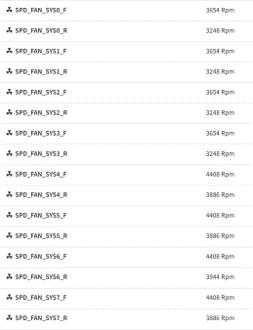
风扇模块中有两个风扇,分别由
SPD_FAN_SYSn_F和SPD_FAN_SYSn_R标识,其中n是模块 ID。如果任一风扇发生故障,则必须更换整个模块。
使用 NVSM 确认风扇问题。
$ sudo nvsm show fans
在输出中,查找同一风扇的“unhealthy”(不健康)状态。
更换和退回前风扇模块#
从包装中取出新的风扇模块,并准备好安装。
按下模块顶部的释放按钮并拉动把手,移除故障的风扇模块。

快速插入新的风扇模块,注意把手释放机构朝上。
注意
在 30 秒内更换风扇模块,以防止系统组件过热。
通过以下方式确认风扇模块工作正常:
验证风扇模块故障 LED 未点亮。
在 BMC 仪表板上查看风扇模块的状态。
使用 NVSM (
sudo nvsm show fans)
使用包装打包坏的风扇,并按照运输说明将坏的风扇退回给 NVIDIA 企业支持。